Как пригласить людей в группу ВКонтакте
Сегодня поговорим про то, как пригласить людей в группу ВКонтакте, точнее в свою собственную группу, администратором которой вы являетесь, хотя при желании можно этим же методом приглашать своих друзей и в чужие группы, предварительно вступив в них.
Продвижение группы в социальной сети «ВКонтакте» связано с привлечением участников. И чем их будет больше, тем лучше для сообщества. Важно, чтобы пользователи на самом деле интересовались тематикой группы. Это поможет ее продвигать и популяризовать среди подписчиков. Привлекать новых пользователей можно разными путями, среди которых важную роль играет рассылка сообщений.
В сообщество можно добавлять только своих друзей и подписчиков, но лишь после того, как они приняли приглашение стать участником группы. Если с человеком создатель группы не состоит в друзьях по соцсети, то пригласить не получится.
Хотя еще недавно можно было приглашать в группы людей которые у вас не состояли в друзьях, но надо привыкать к новинкам контакта, да и остальных социальных сетей тоже.
Рассылать приглашение можно раз в сутки. Количество заявок не должно составлять больше 50 пользователей с одного аккаунта.
Для того, чтобы расширить количество пользователей, можно добавить к себе друзей по интересам. После этого их можно приглашать для участия в выбранном сообществе.
Это один из методов получения довольно хорошей и качественной аудитории для группы. Минусы состоят в том, что добавление большого количества людей вызовет блокировку аккаунта пользователя. Кроме того, в группу будут вступать личности, незнакомые создателю сообщества.
Инструкция по приглашению в группу
Для того, что бы привлечь новых участников группы, следует сделать следующие шаги:
1. Нужно зайти в сообщество, из которого и будут рассылаться сообщения;
2. Если пользователь не является членом группы, тогда нужно в нее вступить;
3. Нажать на кнопку «Вы состоите в группе», а там найти линк, который будет приглашать друзей;
4. Открыть список друзей и начинать рассылать приглашения, каждое из которых потом можно отменить, если возникнет такая необходимость. Друзей можно выбирать по определенным параметрам, учитывая интересы, пол, возраст, социальный статус. Понадобится открыть ссылку «Пригласить друзей из полного списка», после чего появится весь список друзей. Нажав на параметры, стоит отфильтровать знакомых, а потом нажать «Пригласить в сообщество».
Друзей можно выбирать по определенным параметрам, учитывая интересы, пол, возраст, социальный статус. Понадобится открыть ссылку «Пригласить друзей из полного списка», после чего появится весь список друзей. Нажав на параметры, стоит отфильтровать знакомых, а потом нажать «Пригласить в сообщество».
Причины неприема приглашений в группы
Если пользователи не откликаются на приглашения, то на это могут быть следующие причины:
1. Некоторые друзья могут не увидеть приглашение, поскольку они ограничили свое участие в таких группах или указали в настройках, кто может/не может приглашать в сообщества.
2. Пользователь является участником публичной страницы, а не группы. В пабликах рассылать такие сообщения нельзя. Публичную страницу всегда можно перевести в группу.
Таким образом, рассылать приглашения не сложно, нужно только набраться терпения и делать все легально. Иначе можно попасть в «Черный список» и быть заблокированным администратором за спам.
Надеюсь вы поняли, как пригласить людей в группу ВКонтакте необходимо правильно без потери аудитории и ухудшения своего показателя в социальной сети.
Как добавить в группу в ВК друзей и людей не из списка друзей
Каждый администратор новоявленного сообщества должен знать как добавить в группу в ВК друзей — от этого зависит ее продвижение и успешное функционирование. И правда, какой смысл вести группу, если в ней не будет жизни — общения, комментирования, обсуждений разных вопросов. Формирование списка контактов в продвижении является одной из первых задач после создания, стартового наполнения и оформления площадки.
В этой статье мы рассмотрим, как добавить в группу в ВКонтакте друзей с телефона и компьютера, вы узнаете, можно ли добавить пользователей не из вашего френд-листа, а также познакомитесь с полезными лайфхаками на эту тему.
Как добавить в группу в ВК своих друзей через компьютер
Чуть позже мы разберем, как в ВК добавить в группу людей не из списка друзей, а, для начала, научимся рассылать приглашения своим собственным френдам. Именно они станут вашей первой аудиторией, будут преданно ставить лайки и охотно разошлют пригласительные уже по своим контактам из ВК.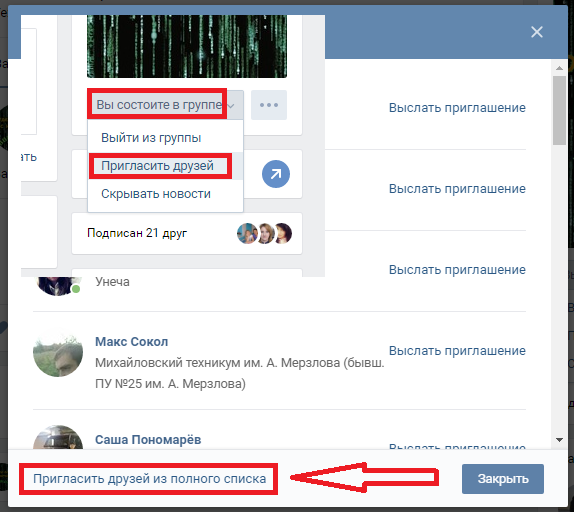
Обратите внимание, клавиша «Пригласить друзей» имеется только в группах, если тип вашего сообщества — публичная страница, воспользоваться данной возможностью у вас не получится. В этом случае рекомендуем на время перевести площадку из паблика в группу, а через 30 дней снова вернуться к нужному формату.
Итак, чтобы добавить участников в группу ВКонтакте через комп, вам нужно выполнить следующие манипуляции:
- Зайдите на площадку и найдите под аватаром справа кнопку «Пригласить друзей»;
- Появится список контактов — щелкайте напротив тех пользователей, которым вы хотели бы разослать запросы;
- Если хотите отсортировать френдов, нажмите на ссылку «Позвать друзей из полного списка»;
- Откроется окно, в котором людей можно отсортировать по полу, возрасту, местоположению. Кстати, эта опция очень полезная, ведь при грамотном подходе к рассылке пригласительных, положительные отклики случаются гораздо чаще. Сами подумайте, захочет ли мужчина стать участником сообщества «Секретные приемы макияжа» или «Клуб мамочек Тюмени» и т.
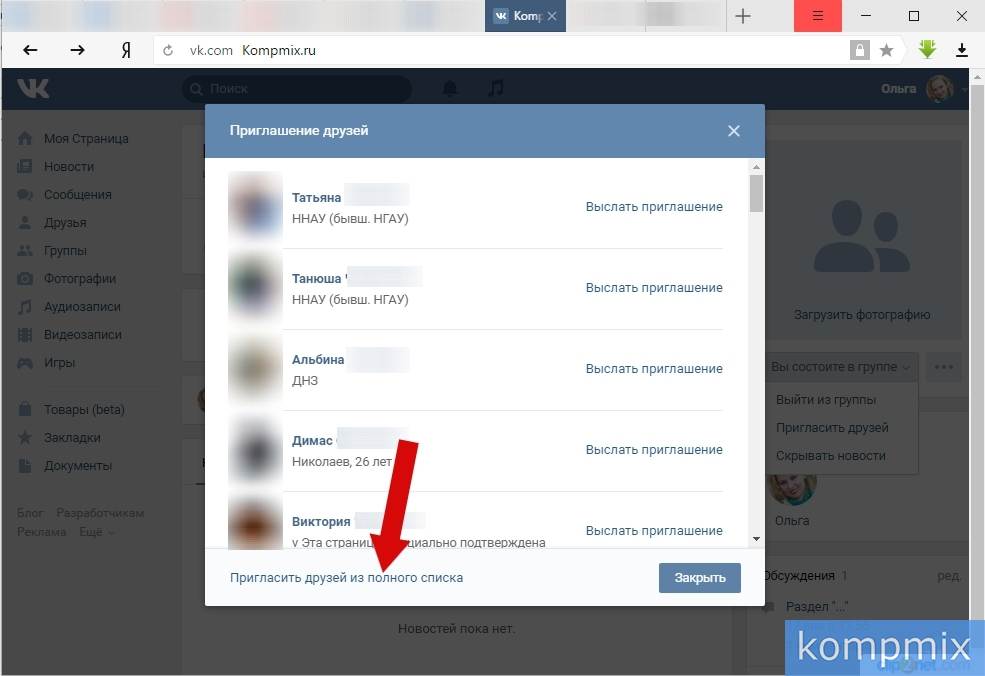 д.
д.
Помните, заявки нельзя рассылать бездумно, особенно если в вашем списке контактов несколько сотен пользователей из самых разных сегментов, причем, многие из них не являются вашими близкими знакомыми. Если сразу несколько человек пожалуются на вашу группу, назвав рассылку приглашений спамом, вас могут заблокировать. Первичная блокировка в ВК, как правило, длится несколько часов, последующие санкции могут привести к пожизненному бану.
Тщательно продумайте, кому будет интересна тематика вашей площадки, эффектно ее оформите, придумайте классное сообщение, которое сопровождает рассылку. И потом не забывайте развивать свое сообщество, создавайте обсуждения в группе, проводите опросы и голосования. В общем, поддерживайте градус активности!
Как добавить в группу в ВК через телефон
- Чтобы самостоятельно добавить подписчиков в группу ВКонтакте с мобильного устройства, вам нужно зайти в сообщество и нажать на три вертикальные точки в правом верхнем углу дисплея;
- Далее выберите команду «Пригласить друзей»;
- Выбирайте людей, которых хотите к себе добавить и щелкайте по их профилям;
- Через телефон вы не сможете воспользоваться фильтрами и отсортировать контакты, как это возможно в десктопной версии сайта ВК.
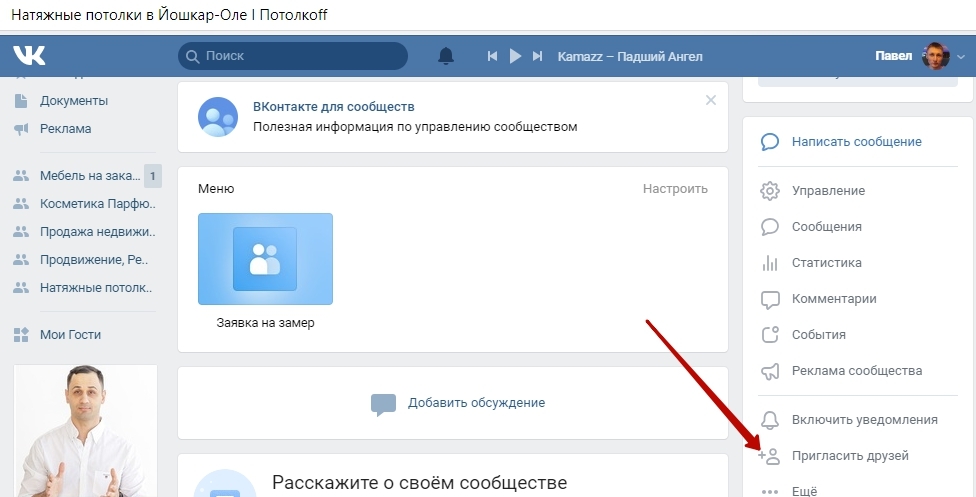
Если при попытке добавить кого-либо в свое сообщество, вы увидите сообщение типа «пользователь запретил отправлять себе приглашения», значит, увы, таким образом сделать его своим участником у вас не выйдет. Человек наложил ограничения на подобные действия через свои настройки приватности.
Итак, мы рассмотрели, как добавить друзей в группу в Контакте с телефона — на наш взгляд, заниматься этим делом удобнее, все же, через компьютер. Однако, если требуется добавить конкретных людей, небольшое количество, можно воспользоваться и телефоном.
Обратите внимание, кнопка «Пригласить друзей» есть не только у владельца, админов и модераторов группы. Добавить людей в сообщество в Контакте волен любой его участник, поэтому смело просите френдов рассылать пригласительные по своим собственным спискам. Это относится только к группам открытого и закрытого типа.
Как добавить людей из незнакомой аудитории
Ну что же, первый этап пройден, все друзья уже подписались и вступили в ваше сообщество, что делать дальше? Следующий шаг — привлечение сторонней аудитории. Это процесс не такой простой, как предыдущий, зато он гораздо более продуктивный. Если незнакомый человек принял ваше приглашение, значит страничка его действительно заинтересовала, не потому, что он ваш бывший одноклассник и хочет поддержать, а потому, что у вас классный контент. Запомните, с точки зрения продвижения, каждый незнакомый подписчик стоит 5 ваших френдов, поэтому данный вопрос вы должны изучить всесторонне!
Это процесс не такой простой, как предыдущий, зато он гораздо более продуктивный. Если незнакомый человек принял ваше приглашение, значит страничка его действительно заинтересовала, не потому, что он ваш бывший одноклассник и хочет поддержать, а потому, что у вас классный контент. Запомните, с точки зрения продвижения, каждый незнакомый подписчик стоит 5 ваших френдов, поэтому данный вопрос вы должны изучить всесторонне!
Итак, давайте научимся добавлять подписчиков в группу ВКонтакте — не друзей, а незнакомых людей, которые являются вашей целевой аудиторией.
- Как мы уже упоминали выше, попросите своих друзей, которые уже стали участниками вашего сообщества, добавить своих френдов через кнопку «Пригласить». Они смогут добавить участника в закрытую группу в Контакте, и, разумеется, в открытую, но не в частную, поэтому, предварительно, проверьте свой формат и, при необходимости, поменяйте его.
В сообщества частного типа отправлять приглашения могут лишь владельцы площадок, а именно, их непосредственные руководители (даже не админы или модераторы).
- Приготовьтесь к кропотливой ручной работе — выпишите группы с похожим направлением деятельности и изучите их список контактов. Для этого нужно зайти на площадку, перейти в раздел с участниками, нажать «Показать полный список». Теперь отфильтруйте результаты, чтобы отсортировать максимально целевых пользователей. Далее жмите напротив каждого «Добавить в друзья», а после одобрения — отправляйте им приглашение из группы. Запомните, только так у вас получится добавить живых подписчиков в группу ВКонтакте.
- Существуют различные программы по накрутке — мы не рекомендуем к ним обращаться. Такой софт накручивает ботов — мертвую аудиторию, которая не будет проявлять никакой активности. Согласитесь, это выглядит странно, когда при 20 тысячах участников, в группе гуляет сквозняк, а фотки набирают по 5 с половиной лайков. Кстати, если администрация ВК заподозрит вас в нечестных действиях, вы можете попасть под временный, а то и постоянный, блок.
- Вы можете заказать таргетированную рекламу — она дает очень хорошие результаты, ведь система специально отбирает пользователей, которые действительно являются вашей целевой публикой.

- Размещение рекламных постов в целевых сообществах. Разумеется, услуга тоже платная. Вам нужно будет придумать классный пост, который непременно зацепит людей и простимулирует их решение вступить в ваше сообщество.
- Заказ проекта анализа пользователей через поисковые системы. Это самый дорогой метод, который, однако, дает великолепные результаты. Проект выполняют профессионалы, которые знают абсолютно все инструменты продвижения, от стандартного мониторинга ниши, до создания отдельного сайта с контентом, который будет содержать скрытую и ненавязчивую рекламу вашей группы.
Итак, мы рассмотрели, как добавить друзей в группу в Контакте, если я создатель или же, если я простой участник. Также мы разобрали, как привлекать стороннюю аудиторию. Кстати, вы должны знать, что в сутки с одного аккаунта можно разослать только 40 приглашений. Давайте разберем, как обойти данный лимит:
Давайте разберем, как обойти данный лимит:
- Если лимит исчерпан — вступите в одну из групп типа «Добавить в друзья» — воспользуйтесь поиском, вы найдете их в огромном количестве. Станьте их участником и размещайте на стене посты с просьбой добавиться к вам и отправлять приглашения;
- Побудите людей самостоятельно к вам добавляться — работайте над контентом, пишите сообщения, сделайте статус-призыв;
Мало просто добавить пользователей в группу ВК, их надо еще и удержать, заставить проявлять активность. Если у вас интернет-магазин — сделать людей своими покупателями. Тщательно и кропотливо изучайте информацию по продвижению групп, работайте аккуратно, остерегайтесь действий, которые могут привести к тому, что Вашу группу заблокируют в соцсети.
Как создать группу контактов на iPhone (всего за 4 шага)
Группа контактов пригодится, если вы хотите каждый раз отправлять одно и то же сообщение нескольким контактам, особенно если это приглашение на вечеринку или обсуждение поездки. Хотя iOS не позволяет создавать группу контактов напрямую, вы можете сделать это через iCloud или сторонние приложения, что очень просто.
Более того, люди из вашей группы могут связаться с вами, даже если ваш iPhone находится в режиме «Не беспокоить». В этом практическом руководстве я рассказал обо всем, что вам нужно знать, чтобы создать группу контактов на вашем iPhone.
- Как создавать группы контактов на iPhone с помощью iCloud
- Удалить группу или контакт из iCloud
- Используйте группы контактов на iPhone
- Как создать группу контактов на iPhone с помощью приложения «Группы»
Примечание : необходимо включить синхронизацию контактов в iCloud.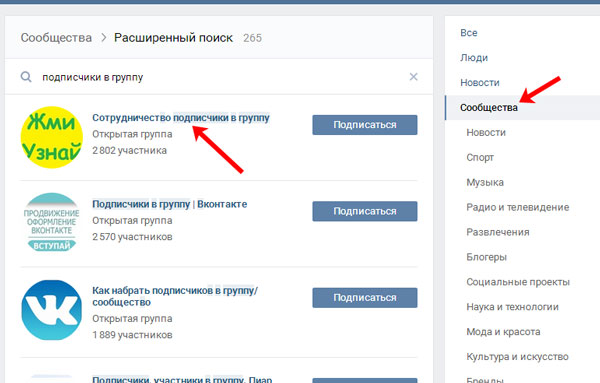 Чтобы проверить и сделать это, откройте Настройки → коснитесь своего профиля → перейдите к iCloud → включите Контакты .
Чтобы проверить и сделать это, откройте Настройки → коснитесь своего профиля → перейдите к iCloud → включите Контакты .
- Посетите iCloud.Com на своем Mac и войдите в систему, используя свой Apple ID.
- Затем выберите Контакты и нажмите на значок «+» в левом нижнем углу.
- Выберите опцию новая группа .
- Затем назовите группу , и все готово.
Примечание : Для этого процесса требуется надежное подключение к Интернету.
Создав группу, вы можете добавить в нее все нужные контакты. Все, что вам нужно сделать, это перетащить контакт из Все контакты ‘ и поместите его в созданную вами новую группу.
Вы можете легко удалить группу или конкретный контакт. Вот как;
Удалить группу или контакт из iCloud- Выберите группу или контакт , который вы хотите удалить.

- Коснитесь меню Действия в левом нижнем углу и выберите Удалить из меню.
- На экране появится всплывающее меню. Нажмите Удалить , чтобы подтвердить действие.
Совет: Вы также можете удалить, выбрав определенный контакт или группу контактов и нажав кнопку удаления на клавиатуре вашего Mac.
Использование групп контактов на iPhone- Проверьте созданную вами группу в приложении «Телефон» на iPhone
- Запустите приложение «Телефон» на iPhone и перейдите к Контакты .
- Теперь нажмите групп в правом верхнем углу.
- Вы сможете увидеть все групп созданных вами.
Примечание: Приложение для обмена сообщениями на iPhone не поддерживает группы. Вы можете отправить сообщение группе по электронной почте.
- Используйте его в приложении «Почта»
Отправка электронной почты каждому человеку в группе за один раз.
- Откройте приложение Mail на вашем iPhone и создайте новое электронное письмо.
- В разделе «Кому» введите имя группы. Вы увидите название группы в качестве предложения.
- Выберите группу , введите сообщение и нажмите «Отправить». Сообщение будет доставлено всем участникам группы по электронной почте.
Примечание : Крайне важно сохранить идентификатор электронной почты человека в его / ее контактных данных. В противном случае вы не сможете отправить электронное письмо этому человеку, даже если вы добавили его/ее в группу.
- Используйте его для режима «Не беспокоить» на вашем iPhone
- Запустите Настройки и перейдите к Опция «Не беспокоить» .

- Здесь вы увидите групп контактов , которые вы создали в iCloud.
- Коснитесь « Разрешить вызовы с номера » и выберите группу контактов.
Помимо iCloud, вы также можете использовать сторонние приложения, чтобы легко создать группу контактов на iPhone. Лучшее приложение, которое приходит на ум, — это Группы. Он доступен в App Store бесплатно (с покупками в приложении).
- Откройте приложение Groups на вашем iPhone.
- Нажмите « Добавить новую метку» , чтобы создать новую группу.
- Посетите страницу Новая группа и назовите свою контактную группу.
- Коснитесь «Нет контактов — добавить несколько» , чтобы начать добавлять контакты.
Примечание . Вы можете добавлять или удалять контакты, выбрав ‘ Управление ‘ в правом верхнем углу. - Нажмите Готово .

Вы также можете добавлять новые контакты непосредственно с помощью этого приложения.
Теперь спланируйте вечеринку или поездку с меньшим стрессом. Хотя я обычно использую iCloud для создания групп контактов, сторонние приложения пригодятся, если в вашем распоряжении нет Mac.
Если вы новичок в Apple, вот статьи, которые вы должны прочитать, чтобы более эффективно использовать свой iPhone и iCloud.
Подробнее:
- Как удалить сразу несколько контактов на iPhone
- Восстановить удаленные контакты iPhone
- Настроить экстренные контакты на iPhone и Apple Watch
- Как скрыть контакты на iPhone 9 0013
- Откройте приложение iMessage .
- Нажмите на Новое сообщение 9Значок 0022.
- Нажмите на символ + (добавить) .
- Нажмите на контакт, чтобы добавить его в группу.
- Повторяйте шаги 3 и 4, пока не добавите все контакты.
- Если все контакты используют устройства Apple, их имена будут отображаться синим цветом. Если какой-либо из контактов использует другую марку, все цифры будут отображаться зеленым цветом.
- Добавив все контакты, введите свое первое сообщение.
- Нажмите на стрелку, чтобы отправить сообщение. Цвет стрелки будет соответствовать цвету контактов из шага 6.
- Ваш групповой текст создан.
- Открыть iMessage .
- Найдите текст своей группы в своих сообщениях и нажмите на него.
- Нажмите на значки групп в верхней части экрана.
- Теперь нажмите на маленькую стрелку рядом с контактами.
- Нажмите Добавить контакт .
- Нажмите на символ + (добавить) и выберите контакт для добавления в группу.
- Если контакт не использует устройство Apple, имя контакта будет отображаться красным цветом, и вы не сможете его добавить.
- Если контакт использует устройство Apple, оно будет отображаться синим цветом. Нажмите Готово , чтобы добавить их в текст группы.
- Запустите приложение iMessage .
- Найдите текст группы в списке сообщений и нажмите на него.
- Нажмите на значки групп в самом верху.
- Нажмите на стрелку справа от контактов.
- Проведите влево по контакту, который хотите удалить.
- Нажмите появившуюся кнопку Удалить .
- Нажмите Готово . Контакт теперь удален из текста группы.
Профиль автора
Махима
Веб-сайт
Будучи техническим специалистом с большим интересом к Apple, Махима любит играть словами, чтобы получить информацию от своих читателей и точку зрения. Ей особенно нравится писать практические советы, делать обзоры, сравнивать и исследовать продукты Tech. Она проводит большую часть своего времени, расширяя свой технический кругозор, просматривая в Интернете все, что связано с Apple!
Она проводит большую часть своего времени, расширяя свой технический кругозор, просматривая в Интернете все, что связано с Apple!
Как добавить кого-то в группу Текст на iPhone
Кто-то из ваших друзей отсутствует в групповом чате? Еще не поздно. Из этого руководства вы узнаете, как добавить кого-то в групповой текст на iPhone.
Групповые сообщения на вашем iPhone позволяют обмениваться сообщениями между несколькими людьми одновременно. Это отличный способ устроить вечеринку или просто поделиться своими игровыми результатами.
Что делать, если кто-то еще хочет присоединиться к акции? Добавить их в текст вашей группы просто, если все используют устройства Apple. Если это не так, все немного сложнее.
Вот как добавить кого-то в групповой текст на iPhone.
Как создать групповое текстовое сообщение на iPhone
Вы можете создать групповое текстовое сообщение на iPhone, независимо от того, используют ли ваши контакты устройства Apple или других марок. Способ создания группового текста такой же, хотя способ отправки сообщений немного отличается.
Способ создания группового текста такой же, хотя способ отправки сообщений немного отличается.
Чтобы начать групповое текстовое сообщение на iPhone:
Если все участники группы используют устройства Apple, сообщение будет отправлено в формате iMessage, что является бесплатным. Если какой-либо член группы не использует устройство Apple, то сообщение будет отправлено в виде MMS, и за него будет взиматься плата оператора связи.
Если какой-либо член группы не использует устройство Apple, то сообщение будет отправлено в виде MMS, и за него будет взиматься плата оператора связи.
Как добавить кого-то в групповой текст на iPhone
Способ создания группового текста одинаков, независимо от устройств, которые используют ваши контакты. Однако, если вы хотите добавить кого-то в групповой текст, их устройства имеют значение.
Если какой-либо из контактов в тексте вашей группы не использует устройства Apple, вы не сможете добавить кого-либо еще в группу. Если исходный текст вашей группы состоит только из пользователей устройств Apple, вы не сможете добавить кого-то еще в группу, если они также не используют устройство Apple.
В обоих этих случаях вам необходимо создать совершенно новый групповой текст, включая исходные контакты и все, что вы хотите добавить, следуя приведенным выше инструкциям. Однако, если все контакты в тексте вашей группы используют устройства Apple, вы можете добавить в группу еще одного пользователя Apple без необходимости начинать с нуля.
Чтобы добавить кого-то в группу, отправьте текстовое сообщение в iMessage:
Как удалить кого-то из группового текста на iPhone
Если вы хотите удалить кого-то из группового текста, вы можете сделать это всего несколькими нажатиями.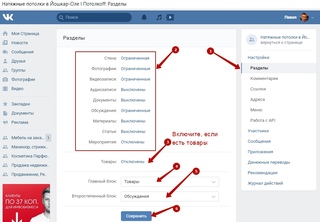
Чтобы удалить контакт из группового текста на iPhone:
Использование iMessage
Несмотря на рост популярности таких приложений, как WhatsApp, iMessage по-прежнему остается лучшим вариантом для текстового общения между пользователями Apple. Теперь вы знаете, как добавить кого-то в групповой текст на iPhone, и вы можете сделать гораздо больше.
Вы можете узнать, как использовать «Сообщения» в macOS для отправки сообщений на телефоны других людей прямо со своего настольного компьютера или ноутбука.

